Czy Dropbox może skompresować plik wideo do mniejszego rozmiaru?
Dropbox to jedna z najbardziej uznanych usług przechowywania i synchronizacji w chmurze na rynku. Synchronizuje wszystkie cyfrowe pliki i foldery, dzięki czemu możesz uzyskać do nich dostęp z dowolnego urządzenia z połączeniem internetowym. Co więcej, jest to dobra alternatywa dla osób poszukujących platformy do przechowywania w chmurze, która jest łatwa w użyciu i ekonomiczna. Możesz go używać do łatwego zachowywania dokumentów, takich jak obrazy, pliki i filmy. Czasami jednak klipy wideo zawierają duży rozmiar pliku. Dlatego inni nie mogą pomóc, ale zastanawiają się, czy Dropbox kompresuje wideo. Aby dać więcej szczegółów na temat tego pytania, koniecznie przeczytaj post do końca.
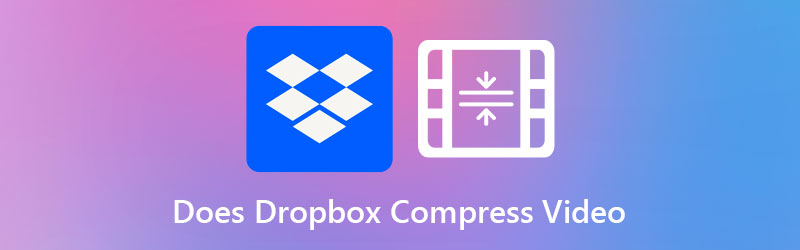

Część 1. Czy Dropbox kompresuje wideo?
Dropbox został przetestowany pod kątem zgodności z szeroką gamą formatów wideo. Kilka dostępnych formatów plików to AVI, MKV, MPG, MP4, MOV, WMV, 3GP i OGV. Z drugiej strony wydaje się, że Dropbox nie jest w stanie skompresować wideo. Ponadto nie ma dostrzegalnych różnic w jakości wideo. Są one po prostu skompresowane do oglądania na Twoim urządzeniu, z możliwością zapisania ich w oryginalnej rozdzielczości, jeśli tak zdecydujesz.
Część 2. Skuteczne sposoby ręcznej kompresji wideo
Jeśli złożyłeś wniosek na podstawowym koncie Dropbox, mogą wystąpić przypadki, że jego miejsce zostanie łatwo wykorzystane, ponieważ może przechowywać tylko pliki do 2 GB. Aby rozwiązać ten problem, konieczne jest użycie kompresora plików.
1. Vidmore Video Converter
Jeśli chodzi o kompresję wideo bez utraty jakości, Vidmore Video Converter jest realną alternatywą, którą należy wziąć pod uwagę. Każdy, kto ma trudności z dostępem do Dropbox na swoich urządzeniach, może użyć tego programu jako kopii zapasowej. Ogólnie rzecz biorąc, ten program zawiera wszystkie potrzebne funkcje, ponieważ zapewnia różne opcje edycji.
Vidmore Video Converter ma prosty i podstawowy interfejs użytkownika, który nie utrudnia użytkownikom korzystania z możliwości edycji oprogramowania. Załóżmy, że używasz Przybornika do kompresji wideo. Nie musisz się martwić, że zostaniesz zalany przez tę procedurę, ponieważ Toolbox natychmiast pokaże wyniki procesu kompresji.
Konwerter wideo Vidmore pozwala również użytkownikom zmniejszyć rozmiar swoich filmów, usuwając z nich wszelkie niepotrzebne fragmenty. Będziesz jednak mógł zmniejszyć rozmiar swojego wideo bez poświęcania dużej części jego jakości, niezależnie od używanej metody.
Krok 1: Zakończ proces instalacji
Zrozumienie, jak poprawnie zainstalować program, ma kluczowe znaczenie dla zapewnienia jego prawidłowego działania. Jeśli korzystasz z internetowej wersji witryny, kliknij Darmowe pobieranie i postępuj zgodnie z instrukcjami wyświetlanymi na ekranie, aby zainstalować. Następnie należy uruchomić oprogramowanie.
Krok 2: Prześlij wideo do oprogramowania
Po udzieleniu uprawnień do programu możesz go teraz uruchomić i zacząć zmniejszać wybrany plik wideo. Na oficjalnej stronie przejdź do Przybornik obszar znajdujący się w górnej części głównego interfejsu. Będziesz mógł zapoznać się z wieloma narzędziami edycyjnymi aplikacji.
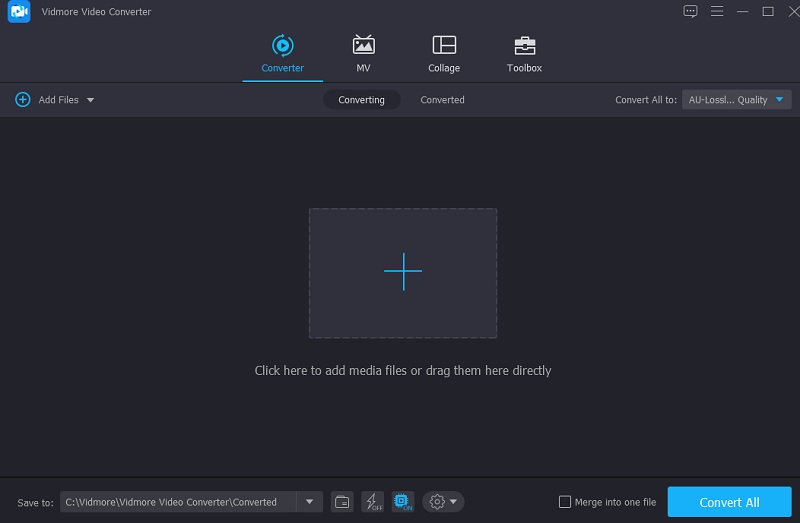
Krok 3: Przejdź do kompresora wideo
Plik Kompresor wideo jest jednym z narzędzi dostępnych w Przybornik. Znajdziesz go na liście dostępnych narzędzi. Wybierz film z folderu, który chcesz skompresować, klikając go i wybierając Plus znak.
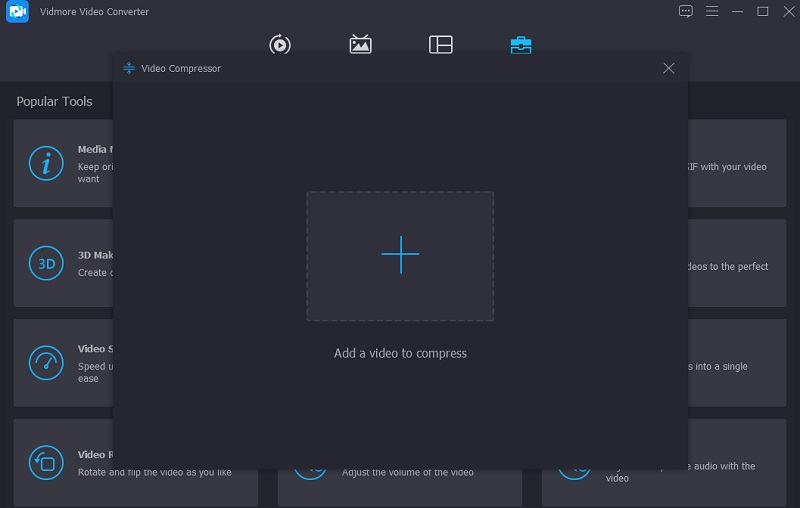
Po dodaniu wideo do Kompresor wideo, możesz sprawdzić wyniki kompresji filmu. Jeśli rozmiar jest niezadowalający, możesz go zmniejszyć, przesuwając suwak po lewej stronie ekranu. Alternatywnie możesz zmienić rozmiar ręcznie, przesuwając strzałkę w dół.
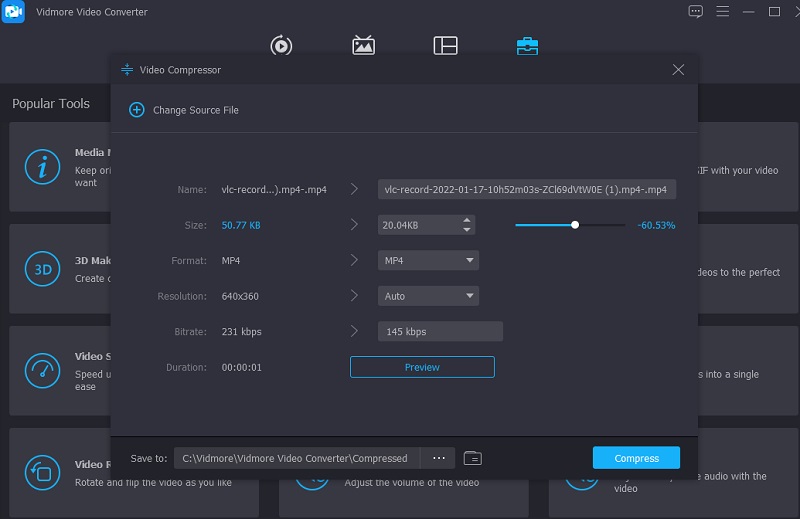
Krok 4: Rozpocznij proces konwersji
Po zakończeniu zmiany rozmiaru filmu naciśnij Kompresja ikonę w prawym dolnym rogu ekranu, aby jeszcze bardziej skompresować wideo.
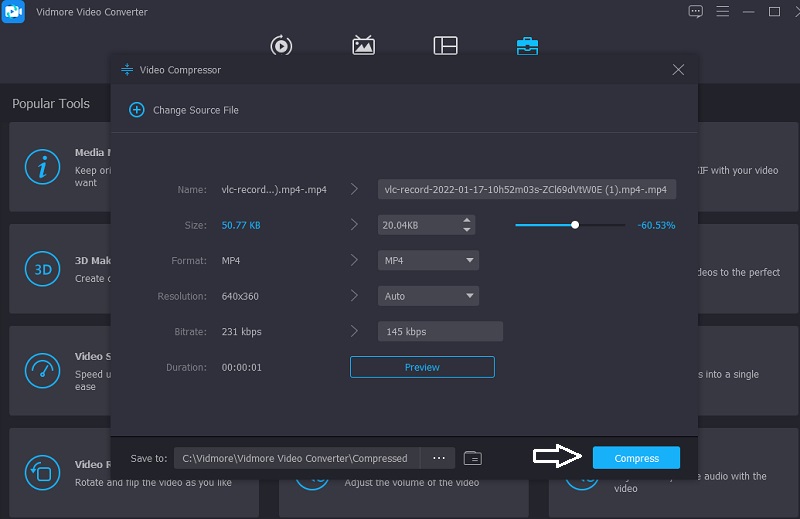
2. Darmowy kompresor wideo Vidmore online
Innym popularnym programem do kompresji wideo jest Vidmore Darmowy kompresor wideo online, który jest dostępny do pobrania za darmo. Przed skompresowaniem filmu nie ma potrzeby instalowania na komputerze żadnego oprogramowania ani programów innych firm. Ten program jest dość podobny do wersji offline. Posiada przyjazny interfejs użytkownika, który jest również obecny w wersji online. Co więcej, Vidmore Free Video Compressor jest kompatybilny z wieloma różnymi formatami plików.
Alternatywnie ten program służy jako kompresor wideo. Nie będziesz ograniczony rozmiarem pliku, co jest znaczącą korzyścią. Co więcej, nie musisz się rejestrować ani logować, aby skutecznie z niego korzystać. Możesz dowiedzieć się więcej o tym narzędziu, wykonując czynności opisane w poniższych instrukcjach.
Krok 1: Gdy będziesz gotowy do korzystania z programu do kompresji wideo, kliknij przycisk Kompresuj teraz Ikona. Program uruchamiający zostanie automatycznie pobrany na komputer lub smartfon. Po zainstalowaniu programu uruchamiającego wybierz Kompresuj teraz z menu rozwijanego i wybierz wideo z folderu na komputerze.
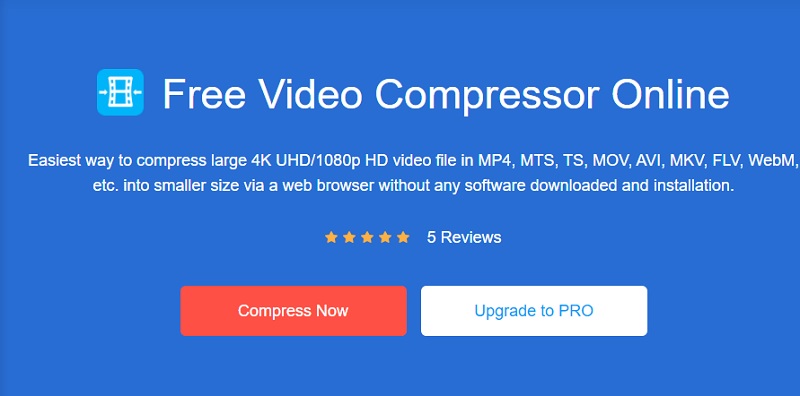
Krok 2: Po przesłaniu filmu z głównego interfejsu programu pojawi się kilka opcji, w tym stopień kompresji, który ma zostać zastosowany. Najlepiej byłoby przesunąć suwak dalej w lewo, aby jeszcze bardziej zmniejszyć rozmiar.
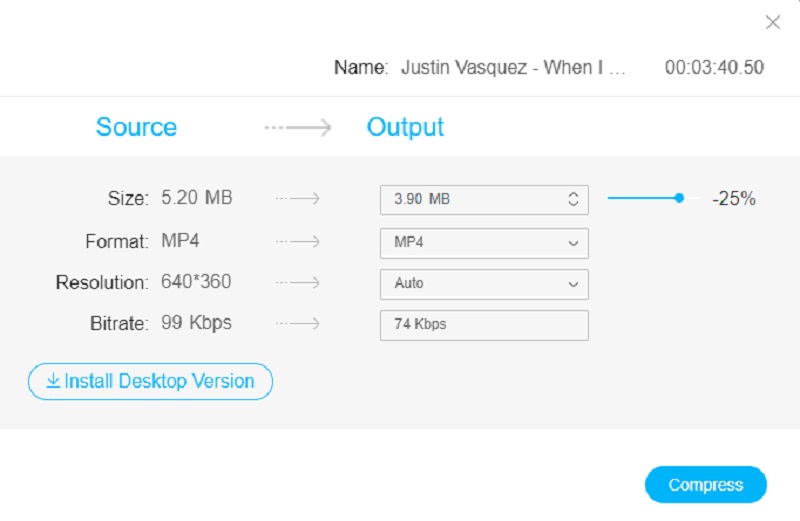
Krok 3: Po określeniu rozmiaru pliku wideo możesz go skompresować, klikając przycisk Kompresja opcja poniżej. Następnie wyświetli monit o wybranie lokalizacji wideo. Po wybraniu folderu dotknij przycisku Wybierz katalog Ikona.
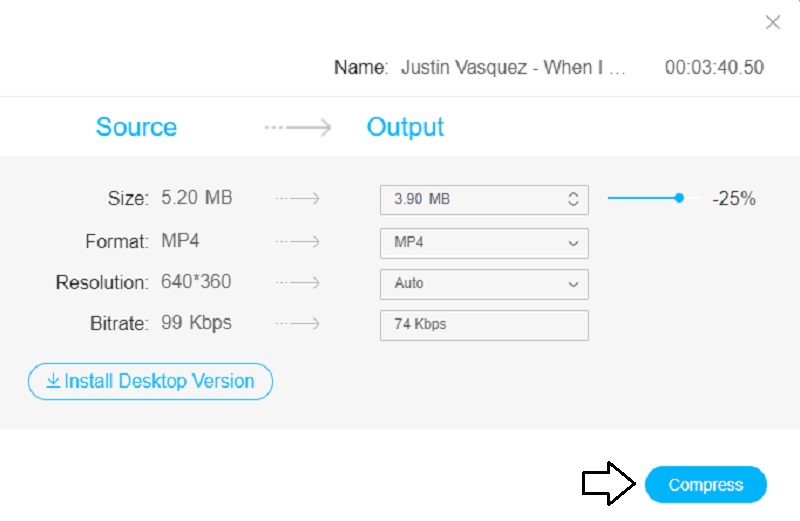
Część 3. Często zadawane pytania dotyczące kompresji wideo w Dropbox
Dlaczego rozdzielczość wideo w Dropbox dostosowuje się?
Dropbox zmienia rozdzielczość Twojego filmu, ponieważ transkoduje kilka wersji Twojego filmu, gdy przesyłasz plik. I określa, jaką jakość oferować na podstawie szybkości połączenia internetowego, kiedy to robisz.
Jak używać Dropbox do przesyłania dużych filmów?
Jeśli masz więcej niż 10 GB plików o rozmiarze, musisz pobrać i zainstalować aplikację Dropbox. Utwórz osobisty plik Dropbox na swoim komputerze, a dzięki temu zsynchronizuje wszystko na Twoim koncie. Przeciągnij i upuść wideo do odpowiedniego folderu i poczekaj na zakończenie procesu.
Co jest lepsze, Dysk Google czy Dropbox?
Dropbox to najszerzej używana platforma usług przechowywania w chmurze na świecie, z ponad miliardem użytkowników. Ze względu na bezpieczeństwo po prostu wypiera Dysk Google. Mimo to jest to nieco prostsze udostępnianie plików i szybsza synchronizacja. Robi to również z doskonałą obsługą, szczególnie dla osób, które pracują nad wieloma dokumentami jednocześnie.
Wnioski
Krótko mówiąc, nie wolno ci używać Dropbox jako kompresor wideo. Nie ma znaczenia, czy ładujesz go z komputera, czy z urządzenia mobilnego. Obsługuje tylko Twoje filmy i dane w ich oryginalnym formacie. Oczywiście ułatwia to udostępnianie wielkich filmów innym. Załóżmy, że chcesz skompresować wideo zgodnie z własnymi preferencjami. W takim przypadku Vidmore Video Converter i Vidmore Free Video Compressor Online to dwa narzędzia online, które mogą pomóc Ci skompresować wideo w sposób satysfakcjonujący.


